Как отследить смартфон Android, если он выключен: способ найти украденный, потерянный
Мобильные телефоны хранят контакты людей, пароли, электронные кошельки и другую важную информацию. Именно поэтому, если гаджет будет утерян, это считается большой проблемой. В некоторых случаях найти его можно даже в выключенном состоянии. Данная статья расскажет о том, как найти выключенный телефон Андроид и каков процент удачи подобной процедуры.
Можно ли найти выключенный телефон Андроид
Если мобильное устройство было утеряно или украдено, то есть два варианта исхода событий: купить новый гаджет или попытаться найти старый. Второй вариант не всегда удается провернуть, так как это обусловлено рядом факторов, которые негативно сказываются на процессе поиска. Несмотря на это, он является более предпочтительным, так как на телефоне могли быть конфиденциальные данные и пароли от социальных сетей и банковских счетов.
Узнавать местоположение телефона можно различными способами
Заниматься поиском нужно как можно быстрее, так как если попытки найти девайс были предприняты слишком поздно, то успех таких мероприятий стремится к нулю.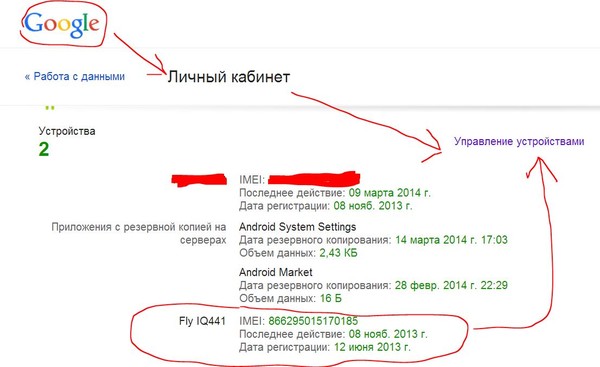
Важно! Если верить статистике, то отыскать смартфон можно только в первую неделю. Дальше шансы стремятся к нулю. Только 30 % гаджетов возвращают владельцам на добровольной основе. Не все люди являются добросовестными и честными.
Что касается того, как узнать последнее местоположение телефона Android, если он выключен, то шансов намного меньше, чем если бы девайс был активен. Сделать это можно тремя способами:
- Тщательно обыскать место, где пропал аппарат. Если это произошло дома, то будет намного проще. Утерянный на улице телефон находится гораздо реже, но не лишним будет пройтись по своему маршруту прогулки.
- Выполнить поиск по своему номеру сим-карты. Для этого можно использовать специальные сервисы, просить помощи у оператора или обратиться в правоохранительные органы.
- Верный способ найти девайс дома – дождаться, пока на нем начнет играть будильник, если он был включен. Работает это даже в тех случаях, когда устройство находится в выключенном состоянии.

Все остальные способы могут сработать лишь на включенных аппаратах. Следует заранее обезопасить себя и воспользоваться специальными программами, позволяющими найти мобильник сразу же после его выхода в сеть оператора или в интернет. Немаловажным будет также установить надежные пароли на приложения, содержащие конфиденциальные и важные данные.
Важно! Одним из стандартных способов заблокировать телефон на расстоянии и определить его примерное местоположение являются сервисы Google, которые способны показывать геолокацию устройства и выполнять блокировку экрана с выводом просьбы вернуть утерянный аппарат.
Выключение снижает шансы на успешный поиск
Поиск телефона при помощи компьютера
Если устройство включено, то оно может быть отслежено по интернету. Для этого пользуются специальными программами, которые заранее устанавливают во внутреннюю память или на SD-карту. У разработчика Android есть свои сервисы, упомянутые выше. Они требуют активации удаленного управления, а также наличия аккаунта в Google.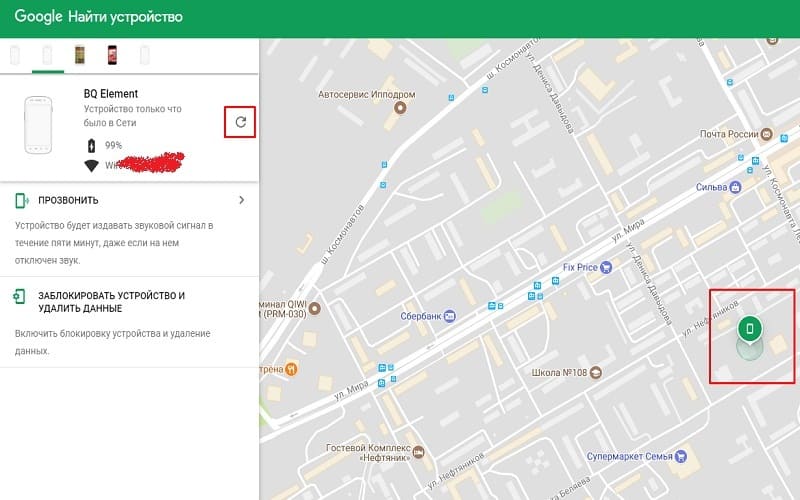
Для их активации придерживаются пошаговой инструкции:
- Переходят в настройки телефона.
- Находят пункт «Безопасность».
- Листают до подпункта «Администраторы устройства» и переходят в него.
- Устанавливают галочку напротив параметра «Удаленное управление».
Если нужно точно определить местоположение девайса, то необходимо:
- Перейти в свой аккаунт Google с ПК или другого смартфона.
- Найти пункт «Поиск устройства».
- Выбрать нужный телефон, если их подключено несколько.
- Пройти повторную авторизацию на сервисе, подтвердив свою личность.
- Выбрать один из предложенных пунктов управления.
Стандартными средствами Гугл можно делать прозвон и искать гаджет на карте
Первый из них позволяет позвонить на телефон и издавать на нем громкий звук. Работает это даже в том случае, если активирован режим «Без звука». Полезно это тогда, когда гаджет был утерян дома или в квартире. Вторая функция позволяет определить местонахождение устройства на карте. Достаточно выбрать иконку «Поиск» и попасть на карту, где телефон будет обозначен меткой с точностью от 10 до 400 метров.
Достаточно выбрать иконку «Поиск» и попасть на карту, где телефон будет обозначен меткой с точностью от 10 до 400 метров.
Доступна и блокировка гаджета или полное форматирование его внутренней памяти. Это очень полезно, так как если устройство было украдено, то можно не дать злоумышленникам воспользоваться личными данными и паролями. Если же мобильник потерялся, то заблокированный экран с сообщением помогут нашедшему девайс позвонить на указанный номер и договориться о возврате.
Важно! Обязательным условием поиска является факт заранее проведенной установки и настройки специальных программ. Впрочем, сервисы Гугла от них не сильно отличаются в этом плане.
В качестве дополнительных приложений можно использовать Talklog, Lost Android, Where’s My Droid или Avast Anti-Theft. Они обладают похожими функциями и работают через глобальную сеть Интернет, показывая примерное месторасположение смартфона и блокируя его.
Отключение телефона из сети усложняет поиск
Как найти украденный телефон Андроид по СИМ-карте
Выполнить поиск утерянного гаджета можно и с помощью сим-карты и услуг оператора мобильных данных. Если в случаях выше обязательным условием было наличие подключения к глобальной сети, то поиск по симке требует лишь того, чтобы она была установлена в телефон.
Если в случаях выше обязательным условием было наличие подключения к глобальной сети, то поиск по симке требует лишь того, чтобы она была установлена в телефон.
Первый способ заключается в подключении специальных дополнительных услуг по определению геолокации на официальном сайте оператора. Есть подобные опции практически у всех компаний. При краже или потере достаточно зайти в личный кабинет и перейти в специальный раздел. То же самое делается и при создании семейного круга или при слежке за перемещениями гаджета детей.
Второй способ основан на использовании возможностей оператора правоохранительными органами. При подаче заявления о краже сотрудники подают запрос оператору, предоставляющему услуги, и он определяет положение гаджета с точностью от 100-200 метров до одного километра.
Абонент может воспользоваться соответствующими сервисами
Для этого обязательно должно быть выполнено условие нахождения в так называемой «ячейке». Если расшифровать это, то есть антенна телефона и базовая станция оператора. Для передачи сигналов сеть должна знать, через какую именно станцию можно обратиться к смартфону.
Для передачи сигналов сеть должна знать, через какую именно станцию можно обратиться к смартфону.
Как определить местоположение потерянного смартфона Андроид по IMEI
Есть ряд мифов и легенд о поиске телефона по уникальному коду IMEI. На самом деле, найти его с помощью этого способа можно, но занимается этим полиция, так как только у нее есть законные полномочия отправки запросов оператору на отслеживание гаджета.
Когда телефон выходит в сеть, то идентификация его происходит именно с помощью кода IMEI. К этому значению подключается и сигнал от используемой SIM-карты. Определить местоположение с какой бы то ни было точностью только по ИМЕИ оператор не в состоянии.
Важно! Не существует никаких бесплатных или платных онлайн сервисов по определению местоположения телефона по него номеру или IMEI. Доступ к подобным функциям имеет только оператор или полиция, которые начинают сотрудничать только в случае совершения серьезного преступления.
Интерфейс одного из приложений по поиску
Более того, вряд ли телефон будут искать, если он просто был утерян.
Даже в выключенном гаджете продолжают сохраняться различные процессы: контроль расхода аккумуляторной батареи, сетевые процессы и так далее. Последние иногда посылают сигналы низкой частоты. Они слишком слабы, чтобы сеть их обнаружила и служат для срабатывания будильника или при подключении телефона на зарядку.
Это не значит, что украденный телефон с новой сим-картой нельзя найти. Даже если поменять чип, то IMEI останется тем же. При входе в сеть он будет зафиксирован и сработает соответствующее уведомление. В итоге местоположение будет вычислено.
Как обезопасить себя от кражи и утери заранее
Чтобы не стать жертвой кражи или попросту не потерять телефон на улице или дома, нужно обезопасить себя от этого заранее. Никто не может на 100 % утверждать, что это идеальная защита от подобных неприятных ситуаций, то снизить риск их возникновения они могут в разы.
Даже если разрядить телефон или вынуть батарею, его можно найти при следующем входе в сеть
Предотвратить потерю телефона можно просто научив себя самоорганизации и настроив распорядок дня. Если распределить время работы и отдыха грамотно, то человек никогда не будет куда-то спешить и не будет таким рассеянным. Вследствие этого риск утраты мобильника сведется на нет. Если человек то и дело забывает устройство на работе или в кафе, то полезным будет улучшать свою память и внимательность.
Для того чтобы предотвратить кражу советы идентичны. Если человек не обращает внимания на свои вещи и полагается на добропорядочность людей, то рано или поздно это ему вылезет ему боком. Мошенники часто воруют телефоны именно у тех людей, которые выглядят невнимательными и задумчивыми.
Важно! Предотвратить же ограбление можно банальными советами по типу: не гулять ночью, не заходить в неблагополучные районы, не общаться с подозрительными людьми.
Если же кража или ограбление все же произошли, то крайне желательно, чтобы на телефоне заблаговременно была установлена программа-локатор или подключены соответствующие сервисы от оператора мобильных данных или компании Google. Они разы повышают шанс найти гаджет и наказать злоумышленника.
Они разы повышают шанс найти гаджет и наказать злоумышленника.
В случае если программа не была установлена и настроена на телефон заранее, то что-либо сделать уже вряд ли получится. Это не так сложно, чтобы создать аккаунт в системе Google, включить удаленный доступ и добавить свой телефон в настройках учетной записи. Аналогично процесс происходит и с другими сторонними приложениями. Один раз позаботившись о своей безопасности и установив подобный софт, можно в несколько раз повысить шансы на успех при потере или краже мобильника.
Установить геолокацию можно в настройках
Стало понятно, как отследить потерянный телефон Android с компьютера с помощью различных способов: IMEI, спутников, SIM-карт или установленных программ. Самостоятельно добиться успехов не всегда удается, поэтому в любом случае следует обратиться в компетентные органы.
Как быстро найти потерянный телефон Honor или Huawei
В настоящее время мобильный телефон не только средство связи, но и дает возможность в одном устройстве сохранять личные данные, важные документы, фото и видео файлы.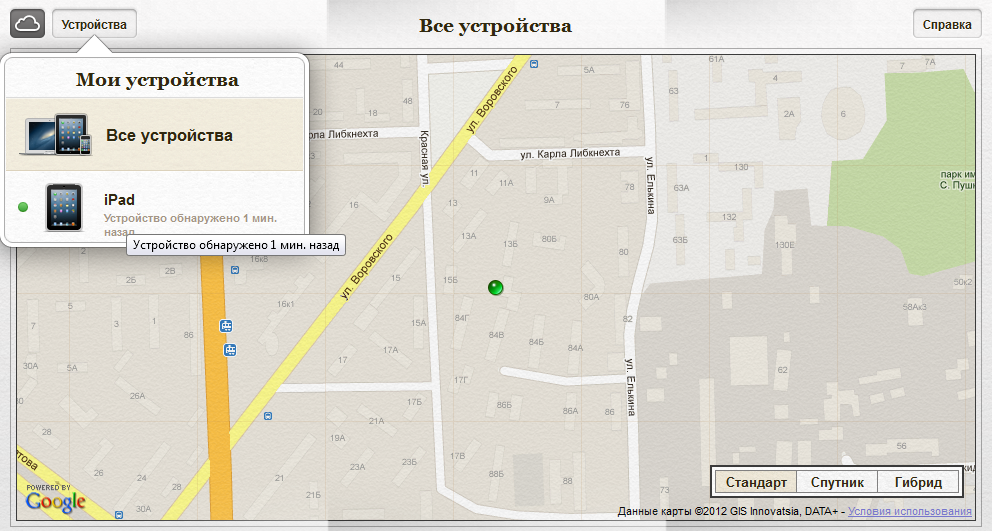 И каждый человек в своей жизни может потерять дорогостоящий гаджет. Смартфоны данного производителя можно вернуть обратно, как это сделать описано ниже.
И каждый человек в своей жизни может потерять дорогостоящий гаджет. Смартфоны данного производителя можно вернуть обратно, как это сделать описано ниже.
Чтобы вернуть пропавший телефон существует ряд методов, а именно: с помощью Google аккаунта, при помощи «Android Find» или по EMEI.
С помощью учетной записи Google
Люди часто спрашивают – возможно ли отыскать смартфон данного производителя через учетную запись Google, да такая возможность есть. Гаджеты, функционирующие на встроенной системе Android, при первом использовании рекомендуют создать учетную запись в Google, предоставляющие допуск к сервису фирмы: интернет — магазину, почте, карте и другим приложениям.
Данный метод дает возможность отыскать мобильный смартфон Honor и Huawei, при случае кражи или утери. Через зарегистрированную учетную запись, собственник может проследить месторасположение мобильного устройства, так же блокировать доступ к нему или уничтожить важные сведения. Для использования системы Google, нужно помнить свои пароль и логин, и дальше следовать по инструкции:
Для использования системы Google, нужно помнить свои пароль и логин, и дальше следовать по инструкции:
- Зайти в сохраненный аккаунт можно с помощью ПК, планшета или ноутбука;
- Слева отобразится вкладка «Безопасность», нажимаем на неё;
- Далее справа ищем кнопку «Найти потерянное устройство»;
- В открывшемся списке отобразится, с помощью каких устройств производился вход в аккаунт, следует найти свой потерянный гаджет.
- Повторный ввод логина и пароля необходим для подтверждения того, что вы являетесь владельцем.
- В раскрывшейся вкладке, пользователь должен выбрать действие, как отыскать пропавший телефон или поставить блокировку.
- Тут же можно нажать на кнопку «Найти» и вас перенаправит на карту Android Find
- «Позвонить на телефон»
Опция, которая предлагает сделать звонок, на номер, сохраненный в контактах. Это действие можно выполнить с помощью сервиса Hangouts. Из этого следует, что друзья или знакомые смогут набрать ваш номер.
Из этого следует, что друзья или знакомые смогут набрать ваш номер.
- «Выйдите из аккаунта»
Функция блокирует вход ко всем возможностям Google. Это способствует защите денежных средств на счетах системы Google Pay, если телефон был украден.
- «Обратитесь к своему оператору»
Это не опция, а дополнительная рекомендация. Обратившись к оператору сотовой связи, возможно приостановление или блокировка сим-карты. Это действие позволит остановить звонки, СМС-уведомления и перевод денежных средств с вашего счета.
С помощью Android Find
Владельцу девайса, это приложение, позволяет отыскать утерянный гаджет данного производителя, при помощи геолокации. Доступная опция показывает точное месторасположение смартфона и сужает поисковую зону. При активной опции, передача геоданных по GPS или ГЛОНАС, данный способ выдает координатные данные нахождения.
При помощи другого смартфона или ПК
- В пропавшем гаджете опция: «Найти смартфон Honor или Huawei» должна быть активной.
 Функция расположена в пункте «Безопасность и конфиденциальность».
Функция расположена в пункте «Безопасность и конфиденциальность».
- Затем, с иного устройства или планшета, войти в любой браузер, далее воспользоваться сайтом «Google Find My Device».
- В открывшемся дополнении указывается расположение вашего устройства с доступными опциями: позвонить на смартфон, очистить или заблокировать его.
Для нахождения своего телефона с помощью иного устройства, следует зайти в созданный аккаунт в системе Google. Описанным методом, возможно воспользоваться по средствам ПК и ноутбука, открыв сайт «Google Find», по представленной выше ссылке.
Через приложение «Find My Device»
Для решения данной проблемы разработано дополнение «Find My Device», которое следует скачать из «Play Market». В программе «Find My Device» необходимо ввести пароль и логин учетной записи в Google. Откроется аналогичное с браузером окно приложения, в котором так же будет доступно: набрать номер, очистить или заблокировать телефон.
С помощью EMEI устройства
Данный метод немного сложнее предыдущих, но способствует наказанию преступника. EMEI – это код телефона, который состоит из 15 знаков, и остается уникальным и неизменяемым. Проверить свой код можно по средствам введенной команды *#06#, а так же в «Настройках», меню «Система». При утерянном телефоне, данный 15-значный код можно прочитать на упаковке гаджета или в прилагаемых документах. Инструкция дальнейших действий:
- В полиции составить заявление. Приложить все документы, подтверждающие ваше право собственности.
- Правоохранительные органы сделают запрос операторам сотовой связи.
- Оператор, подтверждает регистрацию сим-карты владельца, с данным EMEI, расположенную в смартфоне.
- Необходимые сведения передаются в полицию, для последующего рассмотрения.
Как найти украденный или утерянный планшет
Утерянную или украденную вещь жалко всегда, независимо от её стоимости. Тем более обидно, когда пропадает любимое мобильное устройство. Можно ли найти украденный планшет? Такая возможность существует. Но вначале необходимо убедиться, что его действительно украли. Может быть, он просто затерялся в квартире. Как же найти планшет? В последнее время разработчиками предлагаются различные сервисы, которые помогут пользователю в поисках. Давайте рассмотрим некоторые из них.
Можно ли найти украденный планшет? Такая возможность существует. Но вначале необходимо убедиться, что его действительно украли. Может быть, он просто затерялся в квартире. Как же найти планшет? В последнее время разработчиками предлагаются различные сервисы, которые помогут пользователю в поисках. Давайте рассмотрим некоторые из них.
Android Device Manager
Это бесплатный сервис от компании Google. Чтобы им воспользоваться, необходимо выполнить следующие действия:
- Завести в свой Google+ аккаунт, если это ещё не сделано;
- Зайти на GooglePlay, скачать и установить на свой планшет бесплатное приложение Android Device Manager. Эта программа работает на всех версиях операционной системы Android, начиная с 2.2;
- К этому приложению необходимо прикрепить свой аккаунт. Сделать это несложно — достаточно просто ответить на вопросы системы;
- Теперь при входе в аккаунт пользователю доступен полный список прикреплённых ранее мобильных устройств (их количество не ограничено).

Теперь рассмотрим, как найти утерянный планшет с помощью этого сервиса. Для этого нужно запустить установленное приложение на любом Андроид-устройстве и войти в свой аккаунт с помощью гостевого входа, предусмотренного именно для подобного случая.
Если такой возможности нет, следует выйти на сайт приложения с любого устройства с подключённым интернетом. Далее с помощью функции удалённого управления запустить на воспроизведение звуковой файл. Утерянный планшет будет проигрывать файл на протяжении 5 минут на повышенной громкости. Этого времени вполне достаточно, чтобы отыскать устройство, если оно затерялось где-то в квартире.
Если же потеря произошла где-то в другом месте, звуковой сигнал привлечёт внимание людей, находящихся поблизости. Они могут вернуть находку владельцу, чему значительно поспособствует осмысленное содержание звукового файла или выведенное на экран текстовое сообщение.
Обзор приложения Android Device Manager:
Если же планшет был похищен, этот способ не приведёт к желаемому результату. Можно попробовать воспользоваться другими возможностями приложения:
- Функция «местоположение». С её помощью можно отобразить место, где в данный момент находится устройство, при условии включённой функции GPS или подключённого интернета. В противном случае будет показано последнее место, где было выполнено одно из этих условий.
- Если найти и вернуть планшет не удалось, то можно хотя бы затруднить его использование злоумышленником. Среди возможностей — установка пароля на разблокировку экрана (если это не было сделано ранее) и стирание всей информации. Если в данный момент устройство недоступно, то функция автоматически запустится при первом появлении связи.
Avast Free Antivirus
Как восстановить симку Тинькофф, если её потерял
Восстановить симку Тинькофф Мобайл можно как в центрах обслуживания, так и удаленно, заказав ее по телефону. Расскажем подробнее про саму процедуру восстановления, ее длительность и перечень документов.
Расскажем подробнее про саму процедуру восстановления, ее длительность и перечень документов.
Где можно восстановить СИМ-карту Тинькофф?
Чтобы получить новую SIM-карту взамен потерянной, нужно связаться с оператором Тинькофф Банк. Сделать это можно по телефону либо в мобильном приложении.
Бесплатные номера для звонков по России 8 800 555-49-29 и 8 800 555-777-8.
Все вопросы по восстановлению решаются в индивидуальном порядке. СИМ-карта доставляется и меняется бесплатно на встрече с представителем компании.
Штат сотрудников активно следит за отзывами пользователей. Tinkoff Мобайл ведет поддержку в соцсетях и по электронной почте. Вопросы можно отправить на e-mail: [email protected]. Отзывы и обращения принимаются на всех публичных страницах организации.
Процедура восстановления симки
Как показывает опыт абонентов, оператор проводит восстановление оффлайн только в Москве. Если вы из другого города, то сразу звоните на номер горячей линии.
- Для перевыпуска SIM нужно подъехать в офис Тинькофф (обычные точки продаж не восстанавливают СИМ карты).
- Конкретные инструкции вам предоставит сотрудник банка, назначит дату и время повторной встречи, а также обозначит сроки возобновления работы номера.
- Процедура занимает до 3-х рабочих дней.
- С собой необходимо взять документ, удостоверяющий личность.
- Восстановление СИМ возможно только лицом, оформившим утерянную карту.
Адрес головного офиса в Москве: 123060, 1-й Волоколамский проезд, дом 10, строение 1.
Сопутствующие проблемы при восстановлении SIM-карты
Абоненты, утратившие доступ к симке, не смогут восстановить и получить новую карточку в день обращения.
- Даже если вы готовы приехать в офис и пройти процедуру идентификации – придется ждать не менее 3 дней.
- Если вы прибыли из другого города, возможности ускорить процедуру перевыпуска не предусмотрено.
- Проблемы с привязанными к утерянному номеру аккаунтами в социальных сетях или сервисах не находятся в компетенции сотрудников Тинькофф Мобайла.
 Их обновлением нужно заниматься самостоятельно.
Их обновлением нужно заниматься самостоятельно. - Иногда на айфонах не получается перевести звонки и SMS-сообщения на временный номер.
Единственный способ оперативно решить вопрос при обращении – оформление новой СИМ карты. Но и тут вас ждет неприятный сюрприз – процесс переноса старого номера Тинькофф Мобайл на новую карту может пройти с задержкой до 8 дней.
SIM с новым номером
Стоимость выпуска
0 руб
Дополнительный номер
Есть
Пробный период
7 дней
Роуминг по РФ
Нет
Без скрытых услуг и подписок
Оформить Доставка курьером: 2-3 дняSIM со старым номером
*Подарок*
1000 руб
Совместимость
Для всех
Срок переноса номера
8 дней
Перевод с симки на карту
0%
600 минут, 20 ГБ, безлимитные СМС
Оформить Доставка курьером: 2-3 дняПотерял смартфон: что делать, как найти
В современном мире смартфон, это уже не просто устройство, с помощью которого можно звонить или писать друзьям, родным и близким. Это многофункциональный гаджет, который может служить в качестве аудио и видеоплеера, проводника в киберпространство, записной книжки и хранителя важной информации.
Это многофункциональный гаджет, который может служить в качестве аудио и видеоплеера, проводника в киберпространство, записной книжки и хранителя важной информации.
Казалось бы, такое маленькое устройство, а умудряется вместить в своих недрах всю жизнь. Но, что делать, если телефон украден или утерян, и при этом может быть выключен? Тут главное не ошибиться — читайте ниже, что важно сделать в первую очередь.
Содержание статьи:
Что делать при утере телефона
Очень часто возникают ситуации, когда владельцы смартфонов по нелепой случайности теряют свои устройства. Это может быть во время обычной прогулки в парке или в автобусе, в котором телефон выпал из кармана и остался на сидении.
Самые первые шаги, которые вы должны сделать, если потеряли смартфон:
- В первую очередь необходимо вспомнить, в каком месте телефон был на виду в последний раз.
- После этого отправиться в данную область и тщательно обыскать на наличие собственного гаджета.

- Также можно попробовать позвонить или написать сообщение. Если телефон был найден порядочным человеком, то он непременно будет возвращен. Однако в случае кражи стоит моментально обращаться в полицию.
Определение местоположения исчезнувшего девайса
В первую очередь при обнаружении отсутствия мобильного телефона необходимо определить его местонахождение. Пользователь должен быть уверенным в том, что смартфон был подключен к сети. Таким образом, получится авторизоваться в собственной учетной записи, которая привязана к устройству, с помощью другого девайса. Также для этого должен быть активирован Google-аутентификатор. Стоит заметить, что в случае активности данной функции можно получать коды для входа в профиль даже без интернета.
Когда утерянный телефон не был подключен к сети, найти его будет гораздо тяжелее. В любом случае рано или поздно устройство даст о себе знать, когда им завладеет другой пользователь или злоумышленник (в случае кражи).
Какими способами можно вернуть утерянное или украденное мобильное устройство:
- Использовать специальную программу, которая предназначена для поиска мобильных гаджетов.
- Создать объявление или устроить онлайн-поиск, подав заявку в специализированные сервисы.
- Обыскать все ближайшие мастерские или точки продажи поддержанной техники.
- Обратиться за помощью к сотрудникам мобильной компании, которые через IMEI определят местоположение девайса.
- Позвонить в полицию и заявить о краже или утере.
Главное преимущество современных смартфонов заключается в том, что их система оснащена штатными сервисами, которые переводят телефон в автономный режим, дабы избежать очистки памяти или похищения ценной информации. Однако если устройство попало в руки профессионала, то данный инструмент вряд ли сможет помочь.
Каких правил следует придерживаться, чтобы защитить собственные данные в случае утери:
- Поставить надежный графический пароль.
 Если злоумышленник несколько раз укажет неверно код, то устройство автоматически заблокируется.
Если злоумышленник несколько раз укажет неверно код, то устройство автоматически заблокируется. - Держать активной функцию местонахождения на карте. Данный пункт касается интегрированных навигационных систем. Сторонние ресурсы не смогут обеспечить надежную защиту или эффективный поиск.
Как отыскать мобильный телефон с помощью компьютера?
В настоящее время существует множество специальных приложений для компьютера, которые помогут отыскать телефон. Конечно, в данном случае в обязательном порядке необходимо обзавестись надежной навигационной системой. Далее потребуется скачать программу и ввести свои данные. К примеру, отличным вариантом считается утилита Android Device manager, которая открывается на рабочем столе компьютера и отображает местонахождение смартфона на карте. Программа очень простая и удобная в использовании.
Главное, для начала установить утилиты на ПК, а на телефоне всегда держать включенной функцию геолокации. В этом случае устройство будет передавать через навигационную систему свои координаты, которые поступят в приложение на компьютере. Его также можно установить на планшет, ноутбук или другой телефон, а в случае нахождения моментально заблокировать пропавший смартфон.
Его также можно установить на планшет, ноутбук или другой телефон, а в случае нахождения моментально заблокировать пропавший смартфон.
Как отыскать телефон с помощью IMEI
IMEI или International Mobile Equipment Identity — что в переводе с английского значит международный идентификатор мобильного оборудования – это индивидуальный идентификационный номер, который присваивается каждому мобильному устройству. Этот номер уникальный и присваивается каждому телефону, состоит из 15 или 17 цифр и по этим цифрам легко отследить любой девайс.
Как узнать IMEI номер устройства
Идентификационный номер телефона обычно указан там же, где и штрих-код:
Элемент привязывается к SIM-карте, приобретенной пользователем для осуществления звонков. IMEI всегда остается неизменным, поэтому в случае утери можно им воспользоваться для нахождения смартфона. Как правило, данный номер в любом мобильном устройстве находится под аккумулятором, в руководстве по эксплуатации или в гарантийном чеке.
Какие действия необходимо провести для нахождения смартфона с помощью IMEI номера:
- Обратиться в ближайшее отделение полиции, предоставив заявление и документы, которые подтверждают владение устройством.
- Далее сотрудники полиции обращаются к мобильному оператору с запросом на поиск пропавшего гаджета.
- Последние проводят тщательный поиск посредством собственной базы данных, не беря в учет изготовителя SIM-карты.
- Найденная информация отправляется в отделение правоохранительных органов, после чего начинаются разбирательства.
В данном случае IMEI номер следует всегда иметь при себе, так как в случае нахождения, третье лицо может запросить его для подтверждения владельца.
Блокировка мобильного телефона в случае кражи или утери
Для обеспечения безопасности собственной информации после утери телефона необходимо заблокировать стартовую карточку. В таком случае владельцу исчезнувшего девайса необходимо позвонить своему мобильному оператору и запросить блокировку.
Это особенно необходимо в том случае, если утерянный номер был привязан к банковским карточкам или прочим финансовым счетам.
Здесь инструкции на этот случай: 4 способа заблокировать карту при утере или краже
В противном случае злоумышленник или третье лицо, которое найдет телефон, могут похитить коды доступа и снять денежные средства. Зачастую данную процедуру можно осуществить только после того, как сотрудники полиции подтвердят пропажу смартфона специальным документом.
Как найти телефон с помощью Google-аккаунта?
Чтобы найти пропавшее устройство, для начала потребуется зайти в телефоне в раздел основных настроек и отыскать блок с администрацией девайса. В нем имеется функция, которая позволяет получить удаленный доступ к пропавшему телефону. Последний будет автоматически отслеживаться до тех пор, пока он имеет подключение к интернету.
Когда телефон утерян или украден, пользователю понадобится с помощью компьютера или другого мобильного телефона зайти в собственную учетную запись Google и отыскать вкладку с поиском телефона.
Там потребуется выбрать модель, указать номер телефона и личностные данные.
Далее система может самостоятельно совершить звонок или показать его положение на карте (если в последнем включен интернет).
Рекомендуется использовать инструмент отслеживания по карте, так как в случае кражи злоумышленник однозначно не ответит на звонок и в результате отключит телефон.
Как найти телефон с помощью специализированных приложений?
В официальном магазине Google Market существует множество специальных программ, которые помогут найти смартфон в случае кражи или утери. Конечно, для этого необходимо заранее загрузить подобный софт в телефон, дабы в непредвиденных обстоятельствах можно было использовать функцию поиска. Главное преимущество таких программ заключается в том, что они способны работать без доступа к сети. Самыми лучшими считаются следующие варианты:
- Clab to find. Довольно эффективная программа в том случае, если телефон утерян и находится недалеко.
 Гаджет реагирует на определенные звуки, которые заблаговременно задаются в настройках программы.
Гаджет реагирует на определенные звуки, которые заблаговременно задаются в настройках программы. - Where is my droid. Данный ресурс способен предоставить удаленное управление над потерянным гаджетом с помощью другого телефона. В системе предусмотрен автоматический запуск геолокации даже в том случае, когда телефон имеет низкий заряд аккумулятора. Также можно отслеживать смену сим-карт, если телефон был похищен злоумышленником.
- Lost android. Очень полезная программа, которая активирует сирену в том случае, сели телефон утерян. Все можно контролировать с помощью другого устройства, в котором будет отображаться местоположение и состояние утерянного гаджета.
как найти его и не попасть на деньги
Без паники! Сейчас всё исправим.
Илья Аноним
сотрудник Тинькофф-банка
Шаг 1
Заблокируйте его через «Найти мой Айфон»
На вашем Айфоне есть системная программа, которая может заблокировать телефон удаленно. Как это сделать:
Как это сделать:
- Зайдите на icloud.com и войдите по своему Эпл-айди.
- Войдите в «Найти мой Айфон», или Find iPhone:
- Найдите свое устройство в списке наверху.
- Нажмите Lost Mode или «режим пропажи» на панели справа.
Теперь, когда его кто-то найдет, телефон покажет сообщение о блокировке, а вам придет уведомление, что телефон найден. В таком состоянии с телефоном нельзя ничего делать — только заряжать, включать и выключать. Данные на телефоне зашифрованы, извлечь их крайне сложно. Войти в телефон без вашего согласия не получится. Продавать его бесполезно: разве что на запчасти. Если телефон в таком состоянии найдет честный человек, он перезвонит вам.
В режиме пропажи Айфон — просто красивый кусок стекла и металла. Источник: apple.comНе выезжайте спасать Айфон
Программа «Найти мой Айфон» покажет вам примерное место, где может быть ваш телефон. Но это не значит, что нужно туда срочно ехать и искать его. Во-первых, вас могут там поджидать. А во-вторых, сейчас есть гораздо более важные дела, чем вернуть себе трубку. Прежде чем организовывать спасательную экспедицию, убедитесь, что ваши деньги и личные данные защищены.
Но это не значит, что нужно туда срочно ехать и искать его. Во-первых, вас могут там поджидать. А во-вторых, сейчас есть гораздо более важные дела, чем вернуть себе трубку. Прежде чем организовывать спасательную экспедицию, убедитесь, что ваши деньги и личные данные защищены.
Шаг 2
Перевыпустите симкарту и вставьте ее в простой телефон
Не так страшна потеря телефона, как потеря симкарты. По ней мошенники смогут зайти в ваш Телеграм и интернет-банк, влезть в почту, достать ваши личные данные, взять на вас кредит и страшно подумать, что еще. Это уже будет целенаправленным вредительством, но такое тоже случается. Чтобы этого не произошло, нужно отключить старую симкарту и получить новую.
Пулей мчитесь в офис вашего оператора с паспортом. Блокируйте старую симку, получайте новую на тот же номер. Это можно сделать только в офисе оператора, а не в салоне связи, поэтому ищите фирменный офис с логотипом. Карта офисов есть на сайте вашего оператора.
Пока что не покупайте новый Айфон. Вставляйте новую симку в обычный кнопочный телефон: он лежит у вас в ящике со старыми телефонами и электроникой. Выглядит как-то так:
Вставляйте новую симку в обычный кнопочный телефон: он лежит у вас в ящике со старыми телефонами и электроникой. Выглядит как-то так:
Важно, чтобы ваш новый телефон не был Айфоном. Если ваш телефон окажется у опытных мошенников, они смогут залезть в ваш Эпл-айди и заблокировать даже ваш новый Айфон. Поэтому пока что вставляйте симку только в обычные сотовые телефоны.
Обновили симку — позвоните в банк
Так как у вас теперь физически новая симка, некоторые банки могут подумать, что это как-то подозрительно. Вдруг ее получил мошенник по поддельным документам, чтобы влезть к вам в интернет-банк? Чтобы банк узнал вашу новую физическую симку, позвоните в банк и подтвердите, что новая симка — ваша.
Шаг 3
Смените пароли
Если ваш телефон просто упал в пруд, то волноват
Что делать после потери SIM-карты
Если ваша SIM-карта внезапно пропадает, не теряйте время; вы должны действовать немедленно. В противном случае последствия могут дорого вам обойтись.
В противном случае последствия могут дорого вам обойтись.
Расположенная на задней панели телефона SIM-карта — самая ценная часть любого мобильного телефона Android. Он содержит множество ваших личных данных, включая ваши телефонные контакты, текстовые сообщения и другую важную информацию, например коды онлайн-банкинга.Так что, если ваша SIM-карта пропала, вам нужно серьезно отнестись к ситуации. Чем дольше вы ждете, прежде чем действовать, тем хуже может стать ваша ситуация.
Кража SIM-карты — крупная сделка
Зачем нужны такие срочные действия? В последнее время в США и других странах участились сообщения о краже SIM-карт. Если ваша SIM-карта попадет в руки вора-любителя или даже преступного сообщества, вы легко можете стать жертвой кражи личных данных. Эти воры могут организовывать самые разные преступления, от выставления счета за телефон до опустошения вашего текущего счета.Продолжайте читать, чтобы узнать, как защитить себя в случае кражи или потери SIM-карты.
Подробнее: Как отследить ваш телефон, если он украден или утерян
Первые 3 шага после потери SIM-карты
Если у вас пропала SIM-карта Android, вам нужно действовать немедленно. Задержка только увеличивает вероятность того, что ваша SIM-карта будет использована в злонамеренных целях. Как можно скорее вам необходимо выполнить следующие 3 важных шага:
- Позвоните своему оператору связи .Если у вас нет SIM-карты, вам необходимо немедленно связаться с поставщиком услуг. Большинство компаний предлагают горячую линию 24/7. Это означает, что вам не придется ждать, чтобы посетить ближайший магазин. В самом деле, вы захотите связаться с ними как можно скорее. Агенту обслуживания клиентов необходимо заблокировать и отключить вашу SIM-карту, чтобы никто другой не мог ее использовать. Это самый важный шаг, который необходимо сделать, чтобы ваша SIM-карта не попала в чужие руки.
- Сходите в магазин за новой SIM-картой .
 Как только ваша старая SIM-карта отключится, вам нужно будет взять новую. Эта часть проста. Просто посетите ближайший магазин вашего оператора мобильной связи. Оказавшись там, сотрудник может запрограммировать и установить новую SIM-карту для вашего Android-устройства.
Как только ваша старая SIM-карта отключится, вам нужно будет взять новую. Эта часть проста. Просто посетите ближайший магазин вашего оператора мобильной связи. Оказавшись там, сотрудник может запрограммировать и установить новую SIM-карту для вашего Android-устройства.
- При необходимости обратитесь в местные органы власти . Этот шаг необязательно применять во всех случаях. Иногда пользователь Android теряет свою SIM-карту без каких-либо криминальных действий. Однако, если есть доказательства того, что произошла кража и ваша SIM-карта использовалась в мошеннических целях, вам необходимо подать заявление в полицию.
как потерять контакты, удалить телефонные номера и журналы вызовов
Довольно часто среди вопросов о восстановлении контактов на Android я получаю письма с вопросами, как восстановить контакты с SIM-карты, как вернуть старый номер телефона и т. Д. Некоторые из вопросов: что делать, если SIM-карта утеряна, заблокирована или поврежден.
Я бы сказал так: можем ли мы вообще восстановить контент на SIM-карте? Я не собираюсь копировать все эти псевдо-руководства, рекламирующие бесполезное программное обеспечение для восстановления контактов (хотя есть несколько исключений).Вместо этого я собираюсь поделиться некоторыми лайфхаками, лежащими на поверхности, которые должны помочь вам получить контакты с SIM-карты.
Будет ли на новой SIM-карте ваши старые контакты?
Если вы потеряли старую, то получить новую SIM-карту — не проблема. Замена SIM-карты должна быть бесплатной услугой в офисе вашего оператора мобильной связи; вас могут попросить подать заявление об утере SIM-карты по их шаблону. Поскольку ваш старый номер телефона закреплен за вашим контрактом, вам все равно может потребоваться посетить их офис.
Однако на новой SIM-карте вы не найдете потерянные контакты, потому что SIM-карта — это физическое устройство, и в случае его утери все данные на нем будут потеряны, как, например, в случае с SD-картой.
Совет : не поддавайтесь сомнительным предложениям
В Интернете вы можете найти «специалистов» по восстановлению SIM-карты, которые предлагают восстановить любые данные с вашей SIM-карты или которые готовы поделиться с вами, как получить контакты с SIM-карты за плату. Осторожно, это мошенничество!
Восстановление старого номера телефона через Google Контакты
Контакты из адресной книги хранятся только на SIM-карте.Однако данные из адресной книги можно перенести в файл VCF, поэтому попробуйте поискать его на SD-карте или в памяти телефона.
Если ваш телефон был синхронизирован с вашим аккаунтом Google, у этого сервиса должны быть ваши контакты. Чтобы проверить их, перейдите в Контакты в своей учетной записи Google.
Даже если вы каким-то образом удалили информацию из Google Контактов, есть шанс найти свои старые номера телефонов, если только вы их не удалили больше месяца.
youtube.com/embed/2oGK0CUt170?rel=0″/>
Запрос журнала звонков у вашего мобильного оператора
Если вам нужен конкретный контактный номер (которого нет в адресной книге или журнале вызовов), не тратьте время на восстановление контактов с SIM-карты.Запросите подробные сведения об исходящих / входящих звонках за определенный период времени.
Детали журнала звонков обычно могут быть предоставлены за период от последнего биллинга до вашего запроса оператору мобильной связи. Кроме даты и другой информации о ваших звонках, вы восстановите журнал звонков, например. номера, по которым вы звонили.
Однако у этого способа есть неудобства: вы не можете узнать имена владельцев этих номеров и должны позвонить им, чтобы узнать. Тем не менее, если вы запомните часть из них и хорошо запоминаете цифры, это не будет для вас такой большой проблемой.
Потеряли SIM-карту? Найди
Самое оптимистичное решение для восстановления удаленных контактов с SIM-карты — найти потерянную карту! Угадайте и попробуйте вспомнить, куда вы его положили или уронили, например, когда снимали заднюю крышку телефона.
Подумайте, что проще и быстрее: восстановить потерянные контакты, обратившись к оператору мобильной связи, или поищите иголку в пучке сена.
Как клонировать SIM-карту менее чем за 15 минут [Полное руководство] — Tech3Hack
Первоначально опубликовано в июне 2016 года и до сих пор обновляется.Последнее обновление: сегодня.
Клонирование SIM-карты: Прежде чем мы продолжим, я хотел бы прояснить одну вещь, клонирование SIM-карты является незаконным. Этот учебник следует использовать только в образовательных целях. После этого вы сможете легко клонировать SIM-карту, но не причинять вреда другим.
Мобильные телефоны сейчас нужны каждому, люди в основном ведут конфиденциальные разговоры по мобильным телефонам, но только некоторые из них знают, как легко их подслушивать, для этого есть несколько уловок и уловок, но самый эффективный способ — это клонировать свою SIM-карту.
Как клонировать симку для использования в 2 телефонах!
Модуль идентификации абонента, также известный как SIM-карта, является передатчиком сигнала на мобильный телефон и вышку. Наши SIM-карты содержат два секретных кода или ключа, которые называются IMSI ( Международный идентификатор мобильного абонента ) и Ki ( ключ аутентификации ), что позволяет оператору узнать номер мобильного телефона и аутентифицировать клиента, эти коды связаны к нашим мобильным номерам, которые операторы хранят в своей обширной базе данных, на основе этих секретных ключей, которые позволяют выставлять счета этому клиенту.
Наши SIM-карты содержат два секретных кода или ключа, которые называются IMSI ( Международный идентификатор мобильного абонента ) и Ki ( ключ аутентификации ), что позволяет оператору узнать номер мобильного телефона и аутентифицировать клиента, эти коды связаны к нашим мобильным номерам, которые операторы хранят в своей обширной базе данных, на основе этих секретных ключей, которые позволяют выставлять счета этому клиенту.
Основная задача клонирования SIM-карты — получить коды KI и IMSI, эти коды являются идентификатором SIM-карты и помогают зарегистрировать мобильный телефон в сети.
Если вы предпочитаете видеоуроки с сообщениями на Tech3Hack, то нажмите «Подписаться» ниже:
Также подпишитесь на мгновенную дозу:
Как дублировать SIM-карту для использования на двух телефонах?
Можно ли клонировать симку?
Путем извлечения этих двух секретных кодов из SIM-карты и программирования их в новую пустую смарт-карту. Поскольку аутентификация оператора на SIM-карте основана на этих значениях, это позволяет нам обмануть операторов, заставив их думать, что это исходная SIM-карта. Такая аутентификация является недостатком технологии GSM.
Поскольку аутентификация оператора на SIM-карте основана на этих значениях, это позволяет нам обмануть операторов, заставив их думать, что это исходная SIM-карта. Такая аутентификация является недостатком технологии GSM.
Какие SIM-карты теперь можно клонировать?
Не все SIM-карты клонируются, клонируются только некоторые SIM-карты, давайте узнаем, какую.
SIM-карты производятся на основе трех алгоритмов COMP128v1, COMP128v2 и COMP128v3. Важно отметить, что в настоящее время можно клонировать только SIM-карты версии COMP128v1, поскольку это единственный алгоритм, который был взломан, имейте в виду, что 70% всех SIM-карт, которые мы используем, являются COMP128v1, на момент написания этого поста. .
Обязательно прочитать:
Что можно сделать при клонировании SIM-карты?
Что ж, есть много вещей, которые нужно сделать, когда вы клонируете SIM-карту, вы можете тайно шпионить за звонками и передачей данных жертвы, сводить его с ума по счету за мобильный телефон, отправлять сообщения и звонить с его номера, и все это, не касаясь телефона жертвы. Мобильный телефон. Приготовьтесь взломать SIM-карты, так что давайте погрузимся в…
Мобильный телефон. Приготовьтесь взломать SIM-карты, так что давайте погрузимся в…
Необходимые вещи:
Пустая программируемая SIM-карта: у меня есть эта пустая SIM-карта на Amazon (альтернативная ссылка), но вы можете купить ее где угодно.
Устройство чтения / записи прошивки SIM-карты: Я также купил этот считыватель SIM-карты на Amazon (альтернативная ссылка) по минимальной цене.
Загрузите и установите: MagicSIM
Загрузите и установите: USB SIM Card Reader
Доступ к SIM-карте жертвы в течение примерно 15-20 минут 😉
Обновление: Если вы обнаружили, что скорость подключения к Интернету падает во время загрузки этих файлов, следуйте инструкциям по увеличению скорости интернета с помощью cmd (если вы используете Windows 😉), это немного изменит вашу скорость интернета, если проблема связана с операционной системой, в противном случае это полностью зависит от вашего интернет-провайдера.
Подробнее:
Приступим к клонированию SIM-карты
Шаг 1: Извлеките SIM-карту из телефона, поместите ее в кардридер, нажмите «Читать с карты» в Magic SIM.
Когда отображается «подключен», выберите на панели инструментов Crack SIM.
Шаг 2: Щелкните сильный KI и выберите все другие параметры поиска, а затем щелкните start.
Как только ваш KI будет найден и взлом закончен, щелкните файл, сохраните как и сохраните информацию о взломанной SIM-карте в файл.
Шаг 3: Вы должны нажать кнопку «Отключиться» в меню файлов, иначе вы испортите свою SIM-карту. [Важно, иначе SIM-карта взломает]
Шаг 4: Как только появится сообщение «отключено». Удалите SIM-карту. Вставьте SIM-карту в телефон и посмотрите, работает ли она по-прежнему.
(Если нет, либо вы не разблокировали свою SIM-карту, либо вы пытались скопировать ее вместо взлома и сохранения.)
Разблокировать SIM-карту
Перейдите в инструменты телефона, выберите SIM-карту, затем выберите разблокировать SIM-карту, она запросит код.
Позвоните оператору сети, он спросит ваш номер телефона, данные вашей учетной записи, имя и защитный код, затем они спросят, почему вы хотите разблокировать свою SIM-карту, просто скажите им, что вам нужно разблокировать SIM-карту, чтобы получить это для работы с вашим зарубежным телефоном или чем-то еще.
Как только они дадут вам код разблокировки SIM-карты, введите его, и он скажет, что SIM разблокирована.
Шаг 5: Вставьте пустую SIM-карту и откройте программу USB-считывателя SIM-карт, а не волшебную SIM-карту на данном этапе.
Шаг 6: Нажмите «Подключиться». Он должен сказать «Информация не найдена», если действительно пусто.
Шаг 7: Выберите запись на SIM-карту, вам будет предложено выбрать файл .dat, выберите тот, который вы сохранили ранее.
Шаг 8: Теперь нажмите «Пуск», на его запись уйдет около 10 минут, после завершения он запросит код безопасности, введите код безопасности, предоставленный вам поставщиком сети, затем нажмите «Готово».
Нужно получить новую SIM-карту или разблокировать телефон? Узнайте как здесь
перейти к содержанию Мы обновили нашу Политику конфиденциальности.Пожалуйста, проверьте изменения Вот.- Личное
- Бизнес
- Магазин
- Оплата счета
- Обновить
- Телефоны
- Планы
- Плати как сможешь
- Телефоны
- Планы
- Vodafone X
- Широкополосный
- Мобильного широкополосного доступа
- Телевизор
- Телеканалы
- Умные устройства
- V-Pet Tracker
- V-Bag Tracker
- V-Multi Tracker
- V-Kids-часы
- Предложения
- Фантастические дни
- Аксессуары
- Оплата счета
- Поддержка
- Оплата счета
- Плати как сможешь
- Широкополосный и стационарный
- Телевизор
- Оплата счета
- Мой Vodafone {{/ each}} {{/если}}
- Перейти к моему Vodafone Перейти к моему Vodafone {{#each subscription}}
- {{#unless submenu}}
{{название}}
{{название}}
{{else}}
{{название}}
{{название}}
{{/ except}}
{{#if submenu}}
- Перейти к {{name}} Перейти к {{name}} {{#each submenu}}
- {{название}} {{/ each}}
{{/ each}}
- Магазин
- Идти в магазин
- Обновить
- Оплата счета
- Перейти к оплате счета
- Обновить
- Телефоны
- Планы
- Плати как сможешь
- Идти к оплате по ходу
- Телефоны
- Планы
- Vodafone X
Как получить контакты с SIM-карты
В мобильном телефоне мы часто добавляем контакты, и нас редко волнует, хранятся ли они на SIM-карте или в телефоне. Когда мы по ошибке удаляем контакты SIM-карты или вынимаем вставленную SIM-карту и неправильно вставляем ее в новый телефон, те контакты, которые были добавлены в связи с потребностями бизнеса, исчезнут. Это может расстраивать и сбивать с толку. Итак, вы, вероятно, захотите узнать , как получить контакты с SIM-карты .
Когда мы по ошибке удаляем контакты SIM-карты или вынимаем вставленную SIM-карту и неправильно вставляем ее в новый телефон, те контакты, которые были добавлены в связи с потребностями бизнеса, исчезнут. Это может расстраивать и сбивать с толку. Итак, вы, вероятно, захотите узнать , как получить контакты с SIM-карты .
Кажется, это серьезная проблема, но с ней нетрудно справиться. Независимо от того, являетесь ли вы пользователем Android или iPhone, решения, представленные в этой статье, могут помочь вам.
Часть 1: Часто задаваемые вопросы для контактов на SIM-карте
Мы часто игнорируем расположение контактов в мобильных телефонах, и мы не можем различить, какие контакты находятся на телефонах, а какие на SIM-карте? Поэтому многие люди будут думать об этих двух случаях, когда обнаруживают, что контакты отсутствуют. Выяснив, где находятся контакты, мы можем также задать такой вопрос: если контакты, хранящиеся на SIM-карте, потеряны и не были скопированы, можно ли их восстановить? Что ж, давайте посмотрим 3 FAQ следующим образом.
Q1: Сохраняются ли контакты на SIM-карте в Android?
Контакты обычно сохраняются как на телефоне, так и на SIM-карте . Обычно, когда вы создаете новый контакт, вам будет предложено сохранить его на мобильном телефоне или на SIM-карте. В следующий раз, когда вы сделаете это, вы можете обратить на это внимание.
Q2: Как получить доступ к контактам SIM-карты на Android?
Есть несколько способов доступа и просмотра контактов на SIM-карте. В этом посте представлен простой метод, например, на телефоне Android.Щелкните Настройки , чтобы найти Системное приложение , коснитесь его, чтобы ввести Контакты , затем выберите Импорт / экспорт контактов и выберите Импорт с SIM-карты . Теперь появится список контактов SIM-карты.
Q3: Могу ли я восстановить удаленные контакты с SIM-карты?
Пользователи, которые задают этот вопрос, могут подумать, что резервной копии контактов нет, и можно ли их восстановить с SIM-карты? Ответ — да.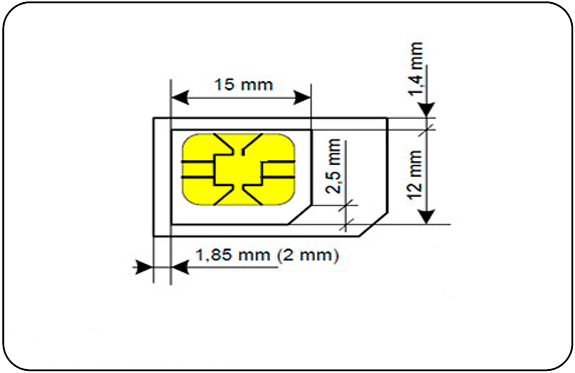 при условии, что вы не выполняете никаких операций со своим телефоном (в случае перезаписи данных) и быстро найдете программу для восстановления.Хотя многие обычные инструменты этого не делают, некоторые профессиональные утилиты могут. Хорошо, посмотрим, что они из себя представляют.
при условии, что вы не выполняете никаких операций со своим телефоном (в случае перезаписи данных) и быстро найдете программу для восстановления.Хотя многие обычные инструменты этого не делают, некоторые профессиональные утилиты могут. Хорошо, посмотрим, что они из себя представляют.
Часть 2: Как восстановить удаленные контакты с SIM-карты Android
Из-за различий между системами Android и iOS, программы, поддерживающие разные ОС, различаются, и, следовательно, способы восстановления контактов SIM также различаются. Итак, мы обсудим, как восстановить контакты SIM-карты с телефонов Android и iDevices. Прежде всего, давайте узнаем, как получить контакты с SIM-карты Android.
Примечание: Советуем переместить контакты на SIM-карту, что может не только сэкономить место в памяти Android, но и облегчить замену мобильного телефона на новый. Это доступно на большинстве телефонов Android: разблокируйте телефон и нажмите Контакты > Настройки контактов > Импорт / экспорт контактов > Импорт из хранилища Android > OK . После этого рекомендуется сделать резервную копию ваших контактов на телефоне Android, обеспечивая безопасность важных телефонных номеров.
После этого рекомендуется сделать резервную копию ваших контактов на телефоне Android, обеспечивая безопасность важных телефонных номеров.
2.1 Как получить контакты с SIM-карты в Android через MobiKin Doctor для Android
Сказав так много о контактах SIM-карты, мы теперь проиллюстрируем, как использовать лучший способ восстановить контакты SIM-карты Android. Перейдем сразу к делу. Первое рекомендованное программное обеспечение — MobiKin Doctor для Android. Отличительной особенностью этого программного обеспечения является отсутствие необходимости в резервном копировании перед восстановлением данных. Давайте узнаем об этом, прежде чем мы получим его рабочий процесс.
Некоторые выдающиеся свойства MobiKin Doctor для Android:
— Восстановление файлов Android без предварительного резервного копирования данных.
— предлагает опции «Быстрое сканирование» и «Глубокое сканирование» в режиме восстановления данных Android, чтобы повысить вероятность успешного восстановления.
— Получение контактов, журналов вызовов, текстовых сообщений, фотографий и документов с SIM-карты Android или внутренней памяти.
— Восстановление фотографий, музыки, видео и документов с SD-карты без рута.
— Предварительный просмотр необходимых файлов Android перед восстановлением данных.
— Работает без сбоев практически на всех телефонах Android, таких как Samsung, Huawei, LG, Motorola, HTC, Sony, OnePlus, Google, Vivo, OPPO, ZTE и т. Д.
— Также доступна версия для Mac: MobiKin Doctor для Android (Mac).
Нажмите кнопку ниже, чтобы испытать восстановление контактов Android SIM на Windows или Mac по своему усмотрению! Прочтите следующее руководство, чтобы узнать, как восстановить удаленные контакты с SIM-карты в Android с помощью MobiKin Doctor для Android:
Шаг 1. Во-первых, рутируйте свой мобильный телефон Android, чтобы инструмент мог получить доступ к вашему телефону и сканировать все контакты SIM-карты. Затем установите и откройте программу на своем компьютере. Затем подключите Android к компьютеру через USB-кабель.
Затем установите и откройте программу на своем компьютере. Затем подключите Android к компьютеру через USB-кабель.
Шаг 2. Распознайте телефон инструментом, следуя инструкциям на экране. Далее вы увидите основной интерфейс. Отметьте вкладку «Контакты» и нажмите «Далее», чтобы начать сканирование телефона.
Шаг 3. После этого вы можете просмотреть все удаленные контакты в правом окне. Выберите нужные контакты и нажмите кнопку «Восстановить», чтобы получить контакты с SIM-карты Android.
Программа также поддерживает режим «Восстановление SD-карты». При необходимости вы можете восстановить файлы с SD-карты Android.
См. Также:
2.2 Как восстановить удаленные контакты с SIM-карты в Android с помощью ES File Explorer
ES File Explorer — это служебный файловый менеджер, который может выполнять такие операции, как выбор данных, перемещение, создание, удаление, переименование, поиск, совместное использование, извлечение и восстановление. Последнюю функцию можно использовать для получения контактов с SIM-карты. Кроме того, он может напрямую открывать, создавать резервные копии или удалять любое приложение.
Последнюю функцию можно использовать для получения контактов с SIM-карты. Кроме того, он может напрямую открывать, создавать резервные копии или удалять любое приложение.
Но его недостатки очевидны: отсутствие новых обновлений, трудности с предварительным просмотром форматов файлов, невозможность сжатия и распаковки файлов и т. Д.
Теперь следуйте инструкциям, чтобы узнать, как получить номер телефона с SIM-карты в Android с помощью ES File Explorer:
Шаг 1. Загрузите, установите и запустите ES File Explorer на своем телефоне Android, чтобы перейти на его домашний экран.Затем рутируйте свой мобильный телефон (если вы еще этого не сделали), чтобы предоставить разрешения для этой программы.
Шаг 2. Щелкните изображение «Поиск» в нижней части окна и заполните пустое поле, указав путь к контакту: «/data/data/android.providers.contacts/databases» или «контакты / базы данных» и нажмите « Значок лупы «, чтобы продолжить.
Шаг 3. После быстрой проверки будет обнаружен ваш файл, содержащий контакты SIM. (по некоторым техническим причинам шансы на успех восстановления ограничены)
2.3 Как я могу восстановить удаленные контакты с SIM-карты в моем Android с учетной записью Gmail
Gmail может быть вам хорошо знаком. Есть много способов восстановить файлы с его помощью. Сегодня я хотел бы показать вам, как применить функцию экспорта файлов в его веб-версии. Конечно, перед этим вам нужно сделать резервную копию контактов SIM-карты в учетной записи Gmail. Импортированные контакты имеют формат CSV. Кстати, несколько дней назад я увидел вопрос «как восстановить контакты с мертвой SIM-карты» на каком-то форуме Android-телефонов.Так получилось, что в этом может помочь учетная запись Gmail.
Давайте посмотрим, как восстановить телефонные номера с потерянной SIM-карты с учетной записью Gmail:
Шаг 1. Зайдите на сайт Gmail в браузере своего компьютера и войдите в систему со своим идентификатором Gmail, чтобы проверить, создавали ли вы ранее на нем резервные копии контактов. Если да, переходите к «Шагу 2».
Шаг 2. Нажмите «Gmail», чтобы выбрать «Контакты» из выпадающего списка. Затем нажмите «Еще»> «Экспорт». Теперь вас спросят, в каком формате вы хотите экспортировать контакты.Просто выберите «Формат CSV», чтобы загрузить и сохранить их.
Шаг 3. После этого подключите Android к компьютеру и переместите сохраненный файл CSV на телефон Android. Затем запустите приложение «Контакты», чтобы импортировать контакты на свой мобильный телефон. Затем перезагрузите телефон, чтобы проверить импортированные контакты.
Вам также может понравиться: Как синхронизировать контакты из Gmail на сотовый телефон Android
Часть 3: Как восстановить удаленные контакты с SIM-карты iPhone
После того, как мы подробно остановимся на том, как получить контакты с SIM-карты Android, многие пользователи iDevice, вероятно, подумают, как восстановить контакты, не вынимая SIM-карту из iPhone, а затем вставляя ее в устройство Android? Хорошо, давайте поговорим о подробном использовании двух инструментов: iOS SIM Contact Recovery и Easy Backup (для iOS).
Прежде чем мы пойдем дальше, вы хотите узнать, как импортировать контакты iPhone на вашу SIM-карту, чтобы уменьшить хлопоты при смене iPhone? Вот он: разблокируйте свой iPhone, нажмите Настройки > Контакты > Импортируйте контакты SIM-карты > Подтвердите . Если этот способ бесполезен, вы также можете попробовать: Настройки > iCloud > Закрыть контакты (при закрытии выберите « Остаться на моем iPhone »)> Повторно открыть контакты > Объединить .
3.1 Как восстановить удаленные телефонные номера с SIM-карты в iPhone с помощью iOS SIM Contact Recovery
Независимо от того, что вызывает потерю файла на SIM-карте или хранилище iPhone, iOS SIM Contact Recovery можно использовать для восстановления контактов без резервного копирования. И вероятность успешного восстановления относительно высока. Он может восстанавливать потерянные данные с iPhone / iPad / iPod, iTunes и iCloud, включая контакты, журнал вызовов, iMessage, фото, заметки, WhatsApp, KIK, Viber, Facebook и т. Д.
Кроме того, он хорошо работает практически на всех iDevices, таких как iPhone 11/11 Pro / XS Max / X / 8 Plus / 8/7 plus / 7/6 plus / 6s / 6 и т. Д. И работает на Windows 10/8 / 7 / Vista / XP или Mac OS X 10.7 или выше.
Руководства по получению номера телефона с SIM-карты в iPhone с помощью iOS SIM Contact Recovery Tool:
Шаг 1. Загрузите, установите и откройте инструмент. Подключите ваш iPhone к компьютеру через USB-кабель. Затем сначала разблокируйте свой iPhone, а затем нажмите «Доверять» на своем iPhone.(пользователи iPhone 4 / 3GS, iPad 1 или iPod touch 4 должны загрузить плагин и войти в режим сканирования, следуя интерфейсу).
Шаг 2. Выберите «Восстановить с устройства iPhone»> «Восстановить» с устройства iOS и нажмите кнопку «Начать сканирование», чтобы начать сканирование удаленных данных, включая SIM-карту.
Шаг 3. После сканирования все файлы в вашем iPhone отобразятся на экране. Перетащите ползунок в правой части экрана, чтобы найти и выбрать «Контакты».Затем дважды щелкните нужные контакты для предварительного просмотра.
Шаг 4. Нажмите кнопку «Восстановить», чтобы сохранить контакты на SIM-карте iPhone (файл vCard / .vcf) на компьютер. Затем переместите сохраненные файлы с компьютера на iPhone.
Советы: Не знаете, как перенести контакты с компьютера на iPhone? Нажмите здесь >>
3.2 Как восстановить удаленные контакты с SIM-карты в iPhone с помощью приложения для восстановления iPhone
Easy Backup (для большинства iDevices) позволяет создать резервную копию всего списка контактов iPhone одним щелчком мыши.Этот метод заключается в загрузке ваших контактов в безопасное облако или отправке файла .vcf ваших контактов на вашу электронную почту. И, конечно же, он также может передавать и восстанавливать контакт между друзьями и семьей. Кроме того, он полностью совместим с iPhone, iPad и iPod touch, но довольно строг в ОС (iOS 12.0 или новее). Кроме того, он также предлагает версию для Android.
Курсы по восстановлению удаленных контактов с SIM-карты в iPhone с помощью Easy Backup:
Шаг 1. Загрузите Easy Backup из Apple Store на свой iPhone. Затем нажмите «Доверять», чтобы предоставить доступ к инструменту. Затем нажмите «Резервное копирование», чтобы перенести контакты iPhone и iPhone с SIM-карты или другие данные в облако инструментов.
Шаг 2. В «Мои резервные копии» просмотрите файлы резервных копий, из которых вы хотите извлечь, и выберите контакты из списка файлов. Затем нажмите «Восстановить контакты», чтобы восстановить контакты из резервных копий на iPhone.
Итог
Этот отрывок предназначен для анализа последних и наиболее прагматичных решений по получению контактов с SIM-карты Android или iPhone.

 Функция расположена в пункте «Безопасность и конфиденциальность».
Функция расположена в пункте «Безопасность и конфиденциальность».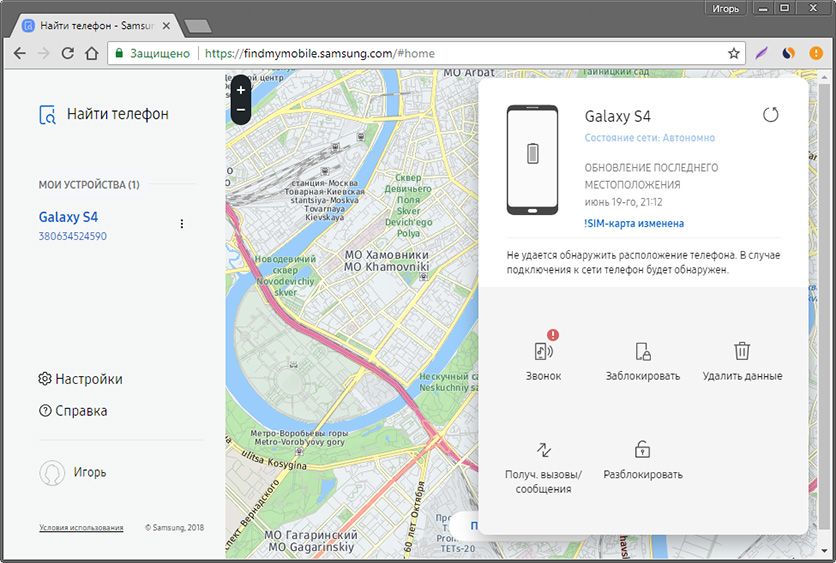
 Их обновлением нужно заниматься самостоятельно.
Их обновлением нужно заниматься самостоятельно.

 Если злоумышленник несколько раз укажет неверно код, то устройство автоматически заблокируется.
Если злоумышленник несколько раз укажет неверно код, то устройство автоматически заблокируется. Гаджет реагирует на определенные звуки, которые заблаговременно задаются в настройках программы.
Гаджет реагирует на определенные звуки, которые заблаговременно задаются в настройках программы. В противном случае последствия могут дорого вам обойтись.
В противном случае последствия могут дорого вам обойтись.  Как только ваша старая SIM-карта отключится, вам нужно будет взять новую. Эта часть проста. Просто посетите ближайший магазин вашего оператора мобильной связи. Оказавшись там, сотрудник может запрограммировать и установить новую SIM-карту для вашего Android-устройства.
Как только ваша старая SIM-карта отключится, вам нужно будет взять новую. Эта часть проста. Просто посетите ближайший магазин вашего оператора мобильной связи. Оказавшись там, сотрудник может запрограммировать и установить новую SIM-карту для вашего Android-устройства.
Ваш комментарий будет первым